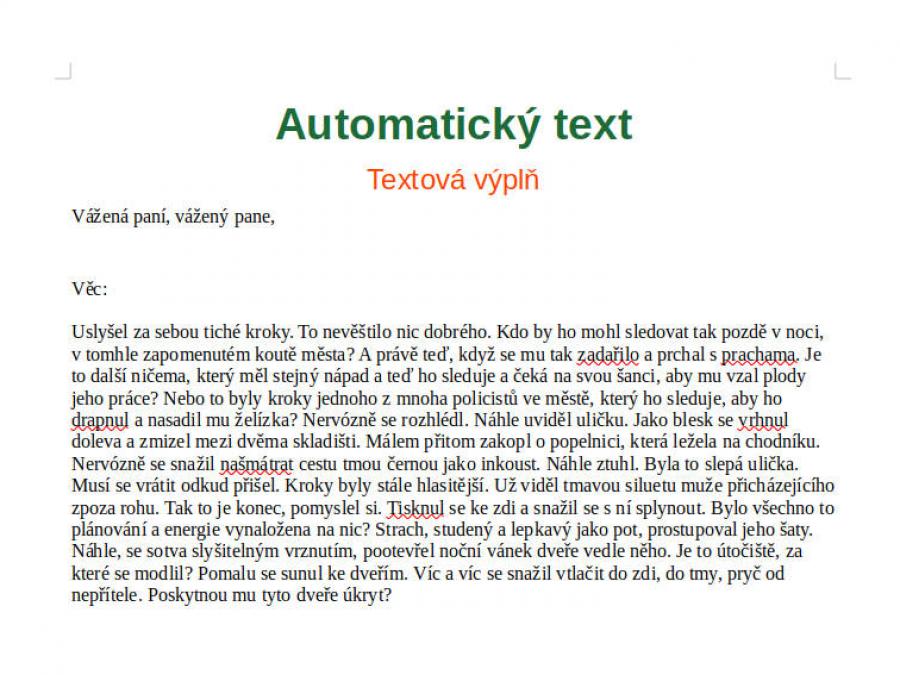
Práce s automatickým textem v aplikaci Writer
V několika krocích a názorných ukázkách si ukážeme použití automatického text.
Co je automatický text v LibreOffice? Je to předem připravený text s přidělenou zkratkou, tento text je možné poté vkládat na jakékoli místo v dokumentu. Text je možné vložit i s formátováním.
Vložení automatického textu pomocí kontextové nabídky
- klikněte v dokumentu a na místo kde má bát vložen text

- následně přejdete do nabídky Nástroje -> Automatický text... (nebo klávesová zkratka Ctrl + F3)
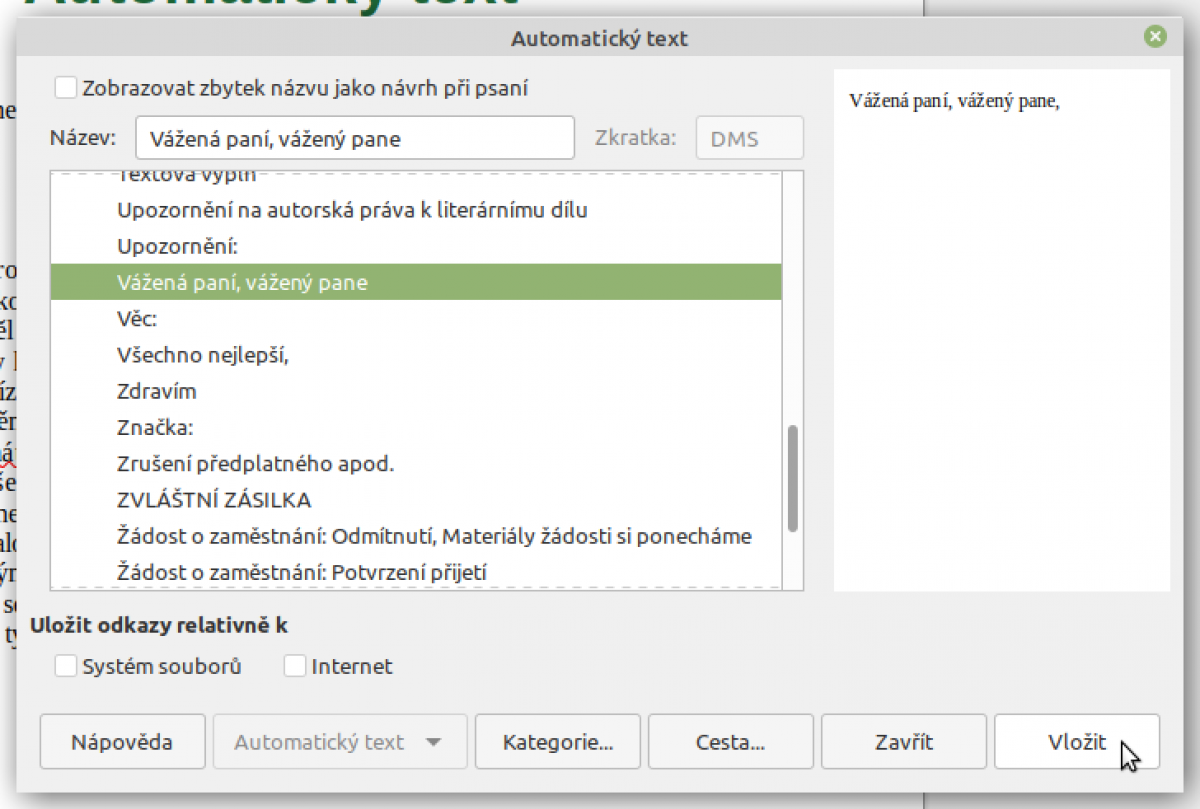
- vybereme text který chceme vložit do dokumentu a stiskneme tlačítko Vložit
- text bude vložen viz. obrázek

Vložení automatického textu pomocí klávesy F3
Daleko rychlejší a efektivnější je použití zkratky pro daný text. Po napsání zkratky a stisknutí klávesy F3 je text vložen automaticky. Ukázky a popis níže.
- napište zkratku pro zvolený text, v ukázce vkládáme text "Věc:" (zkratka "S", viz obrázek)
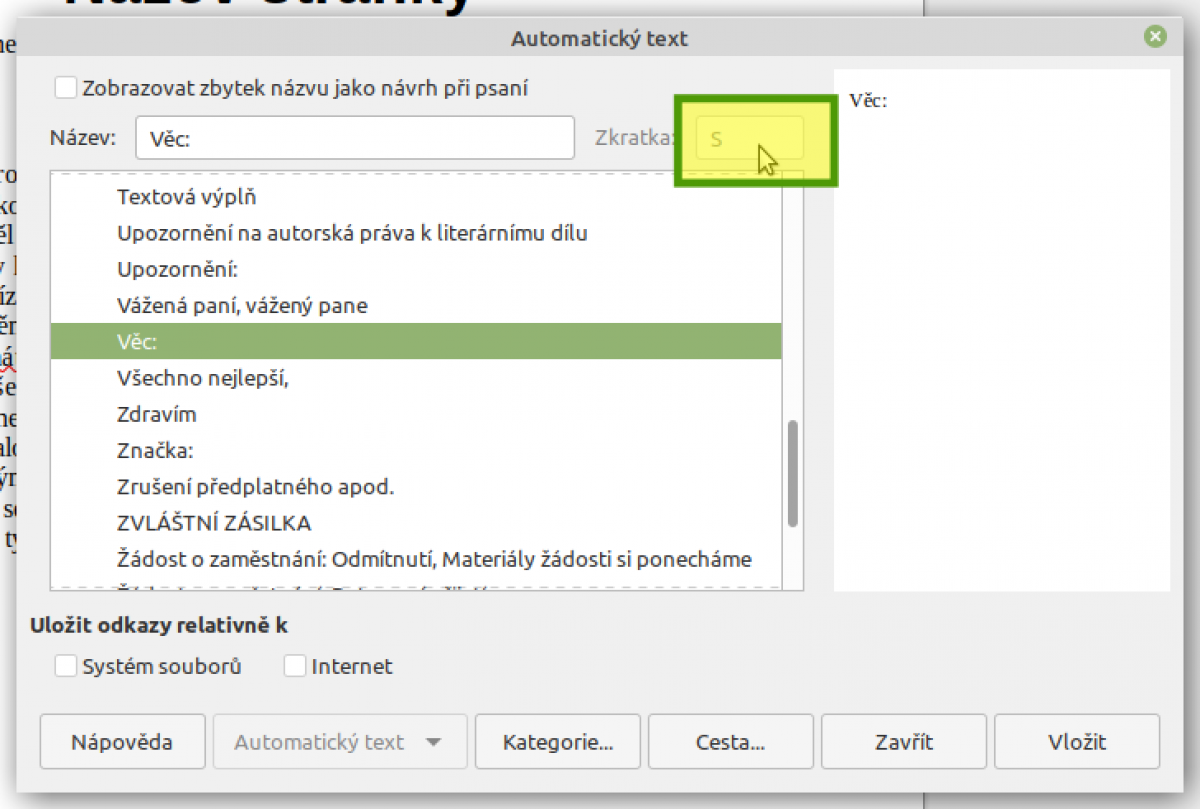
- po stisku klávesy F3, je text automaticky vložen
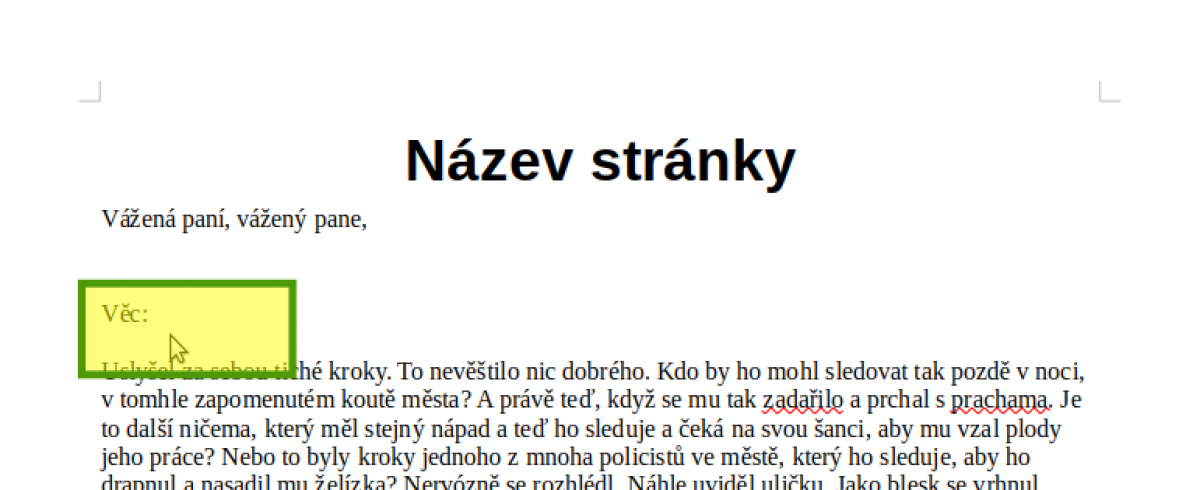
Zde vidíte výsledný dokument. Pro další příklad zadejte do dokumentu zkratku " dt ", stiskněte klávesu F3. Pravděpodobně už vidíte, takto jsme vložili zbytek textu v ukázce.
Příští díl se budeme názorně věnovat vytváření automatických textů.
Jak vytvořit vlastní šablony automatického textu v programu LibreOffice
